Инструменты, предназначенные для работы с цветом
Для работы с цветом предназначены инструменты, представленные в табл. 1.3. В дальнейшем мы вернемся к ним и рассмотрим их работу более подробно.
Таблица 1.3. Инструменты для работы с цветом
| Кнопка | Название | Назначение |
 |
Brash (Кисть) | Позволяет рисовать, устанавливает тип рисования: свободное рисование (Freehand strokes) или построение рисунка (Straight line strokes) |
 |
Dropper (Пипетка) | Позволяет задать цвет объекта путем взятия пробы с желаемого фрагмента |
 |
Paint Bucket (Заливка) | Позволяет закрашивать выделенные фрагменты как с помощью цвета, так и различными фактурами и заранее созданными рисунками-заполнителями |
Brush (Кисть) — один из основных инструментов в Painter. С ним связано несколько панелей и коллекции кистей (подробно об этом инструменте см. главу Настройки инструментов рисования). Обращаем ваше внимание на то, что Brush (Кисть) — это основной рисовальный инструмент. На панели управления можно установить следующие параметры рисования:
Палитра управления инструмента Brush представлена на рис. 1.14.

Рис. 1.14. Палитра управления инструмента Brush
Стиль рисования устанавливается с помощью переключателей Freehand (Свободное рисование) или Straight Line (Прямолинейный штрих). Установка переключателя Straight line strokes позволяет строить рисунок с помощью прямых линий от точки к точке.
Размер, непрозрачность, зерно изображения устанавливаются перемещением соответствующих ползунков. При этом в полях, расположенных рядом, отражаются числовые значения изменяемых параметров.
Dropper (Пипетка) — инструмент, позволяющий точно установить нужный цвет. Цвет, на который, помещена пипетка, отображается в левой части панели управления (рис. 1.15) на переднем прямоугольнике. Под полем Zoom Level — координаты точки, в которой определяется цвет. В правой части палитры расположены характеристики цвета, влиять на которые с палитры управления нельзя, они задаются с помощью палитры Color (Цвет).
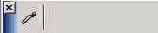
Рис. 1.15. Палитра управления инструмента Dropper
Paint Bucket (Заливка) — инструмент для закрашивания выделенного фрагмента. На палитре управления отображается образец заливки, будь то выбранный цвет, орнамент или текстура (рис, 1.16).

Рис. 1.16. Палитра управления инструмента Paint Bucket
Регулятор Tolerance (Допустимое отклонение) задает допустимое отклонение от выбранного цвета.
Регулятор Feather (Размытость) определяет размеры области плавного перехода. В крайнем левом положении ползунка область плавного перехода отсутствует. По мере перемещения ползунка вправо область плавного перехода расширяется.
 |
Параметр What to Fill (Что заполнять) определяет режим заливки: Image (Изображение) или Cartoon Cel (Окружающий фон). |

Флажок Anti-Alias (Сглаживание границы) задает состояние границы между окрашиваемой областью и остальной частью изображения. По умолчанию флажок Anti-Alias установлен, то есть при заливке создается как можно более плавный цветовой переход к незакрашенной части изображения. Для создания контрастной границы снимите флажок Anti-Alias.
